Dung lượng điện thoại của mình không nhiều, chỉ có 32GB vì mình mua cũng khá lâu rồi và lúc đó mình không nghĩ rằng sẽ cần nhiều dung lượng làm gì khi mà mình rất ít chụp ảnh hay chơi game. Nhưng đến thời điểm hiện tại thì 32GB đã là quá ít để lưu trữ, đó chính là lúc mình cần đến các dịch vụ lưu trữ đám mây, cụ thể ở đây là iCloud.
Trước khi mua gói iCloud để có thêm 50GB dung lượng thì mình không nghĩ là sẽ bỏ tiền ra để mua nó, bởi vì mình sẽ dùng các dịch vụ lưu trữ đám mây khác như Google Photos để lưu ảnh hoàn toàn miễn phí, nhưng dùng một thời gian bạn mới nhận ra rằng tính năng đồng bộ hoá ảnh của nó không ngon.
Vấn đề nằm ở chỗ Apple đã giới hạn các ứng dụng bên thứ ba chạy nền như bên Android nên Google Photos không thể chạy nền hoài để đồng bộ hoá ảnh của bạn được. Mỗi khi chụp ảnh gì đó mà muốn đưa lên mây thì phải mở lại Google Photos, chờ nó tải ảnh lên rất mất thời gian.
Vì vậy trong bài viết này, mình sẽ đưa ra hai lý do chính khiến mình mua gói dung lượng iCloud 50GB. Mình sẽ chia sẻ dựa trên quan điểm của mình và hy vọng các bạn cũng có cùng quan điểm đó.
Lý do đầu tiên: Sao lưu ảnh

Như mình đã nói trên, nếu dùng iPhone hay iPad mà muốn sao lưu ảnh ngon và liền mạch nhất thì chắc chắc phải dùng iCloud, đây là dịch vụ đám mây “cây nhà lá vườn” của Apple do đó nó được tích hợp sẵn trong hệ điều hành iOS, iPadOS, macOS,… Nhờ vậy mà khả năng đồng bộ hoá của nó rất bá đạo, bạn không cần phải nhớ mở ứng dụng nào đó lên để sao lưu ảnh nữa, mọi thứ sẽ được làm dưới nền và bạn không cần quan tâm gì hết.
iCloud ngon như vậy nhưng Apple rất keo kiệt khi chỉ cho người dùng có 5GB miễn phí để lưu trữ. Thời điểm hiện tại thì 5GB chỉ đủ để bạn lưu vài trăm tấm ảnh chụp từ iPhone, iPad là đã thấy gần hết dung lượng rồi.
Dùng một chiếc điện thoại ngoài dữ liệu ra thì ảnh là thứ cũng rất quan trọng, nếu không sao lưu thì bạn không thể nào tìm lại được bức ảnh đó, kể cả khi bạn chụp lại thì ít nhiều cũng không còn đẹp như ý bạn muốn nữa. Đó là lý do tại sao bạn cần phải sao lưu ảnh càng nhanh càng tốt sau khi chụp và iCloud đã làm tốt điều đó.
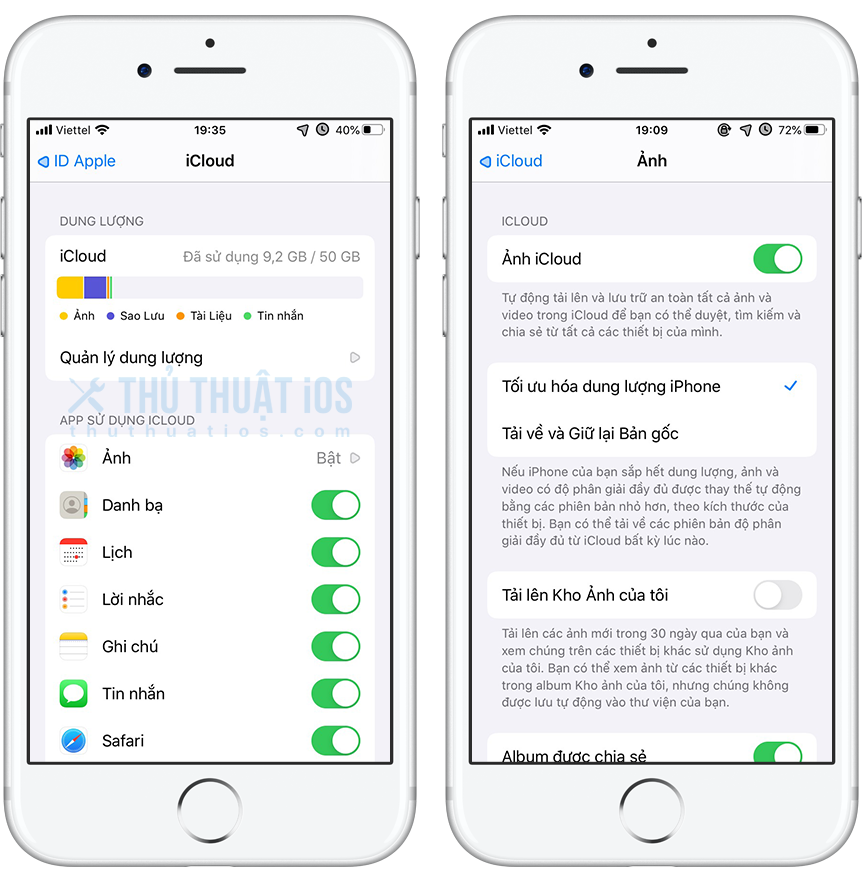
Chưa kể nếu bạn dùng nhiều thiết bị Apple cùng lúc như iPhone, iPad hay MacBook thì việc đồng bộ hoá ảnh giữa các thiết bị này sẽ giúp bạn tiết kiệm được rất nhiều thời gian. Mọi bức ảnh bạn chụp từ iPhone sẽ xuất hiện trên MacBook để bạn chỉnh sửa, và đồng thời cũng sẽ xuất hiện trên iPad để bạn xem lại và đăng nó lên mạng xã hội, tất nhiên những thiết bị này cũng phải bật tính năng đồng bộ hoá ảnh iCloud.
Lý do thứ hai: Tạo bản sao lưu máy
Nếu ảnh là thứ quan trọng thứ hai thì dữ liệu sẽ là thứ quan trọng nhất đối với bạn. Bạn sẽ thấy việc có một bản sao lưu nó hữu ích như thế nào nếu chẳng may bạn làm mất máy hoặc lỡ tay restore lại máy. Bản sao lưu sẽ giúp bạn có lại được tất cả dữ liệu có trên máy của bạn nếu bạn muốn khôi phục lại trên một thiết bị mới.
Trước đây mình hay sao lưu máy của mình trên máy tính bằng iTunes nhưng không thường xuyên lắm, vì không phải lúc nào mình cũng có thời gian để làm việc đó. Chưa kể đến việc bạn phải dùng cáp Lightning để kết nối điện thoại với máy tính, mở iTunes lên rồi ngồi chờ nó sao lưu.
iCloud cũng giúp bạn giải quyết vấn đề này một cách gọn lẹ, bạn chỉ cần bật tính năng sao lưu trên thiết bị lên là xong, nó sẽ tự động sao lưu máy bạn mỗi khi bạn cắm sạc và có kết nối vào mạng Wi-Fi, do đó bạn chẳng cần bận tâm gì mà dữ liệu của bạn vẫn an toàn trên iCloud.

Ảnh và dữ liệu sẽ được sao lưu riêng chứ không gộp chung lại. Nếu bạn sao lưu máy thì chỉ có dữ liệu từ ứng dụng, các file trong ứng dụng Tệp (Files), các tinh chỉnh trong cài đặt, các ứng dụng bạn đang dùng, tin nhắn, nhạc chuông,…
Nếu bạn chưa biết cách sao lưu máy trên iCloud cũng như trên iTunes thì hãy xem bài viết: [Cơ bản] Hướng dẫn sao lưu dữ liệu iPhone, iPad.
Vậy có nên mua gói dung lượng iCloud không?
Quyết định này hoàn toàn phụ thuộc vào bạn. Nếu bạn cần nơi để sao lưu ảnh và dữ liệu ngon giống như mình thì nên mua. Còn nếu bạn đã quen với việc sao lưu bằng các dịch vụ của bên thứ ba khác hoặc iTunes và cảm thấy hài lòng thì không cần mua làm gì cho tốn tiền.
Bạn có thể dùng gói miễn phí 5GB để lưu một số thứ như tin nhắn, danh bạ hay ghi chú vẫn tốt.
Mua gói nào thì hợp lý?

Với mình, mình bắt đầu bằng gói 50GB với giá 19.000đ/tháng, nhiêu đó là mình đã thấy quá đủ rồi, hiện tại vẫn còn dư hơn 35GB chưa dùng. Tuy nhiên, đó là do mình dùng ít thiết bị và chỉ có một mình mình xài thôi, nếu bạn dùng nhiều thiết bị và chụp ảnh nhiều thì chắc phải mua gói cao hơn.
Apple hiện đang bán các gói dung lượng iCloud sau:
- 50GB giá 19.000đ/tháng
- 200GB giá 59.000đ/tháng
- 2TB giá 199.000đ/tháng
Đặc biệt gói 200GB và 2TB bạn có thể chia sẻ dung lượng ra cho các thành viên trong gia đình dùng chung nhờ tính năng Chia sẻ trong gia đình (Family Sharing), dung lượng được chia sẻ sẽ là của riêng họ, chỉ là dùng chung gói nhiều dung lượng mà thôi.
Vì vậy, để chọn được gói dung lượng iCloud phù hợp nhất thì bạn phải cân nhắc xem bạn có đang dùng nhiều thiết bị không? Bạn có thường xuyên chụp ảnh hoặc quay video không? Ngoài ảnh và dữ liệu của thiết bị, bạn có còn dùng thêm dữ liệu này khác hay không? Từ đó bạn có thể đưa ra quyết định nên mua gói nào.
Cách mua thêm dung lượng iCloud
Để mua thêm dung lượng iCloud rất đơn giản, bạn chỉ cần vào Cài đặt – [tên bạn] – iCloud – Quản lý dung lượng – Mua thêm dung lượng (Settings – [your name] – Manage Storage – Buy More Storage) – chọn gói dung lượng bạn muốn mua và tiến hành thanh toán.
Bạn có thể dùng phương thức thanh toán bằng MoMo cho tiện (xem hướng dẫn cách thêm ví MoMo vào ID Apple), mình cũng đang dùng nó, khi nào đến ngày gia hạn thì chuyển vào MoMo 19.000đ để gia hạn thôi, không sợ bị trừ tiền oan.
Như vậy là mình đã chia sẻ với các bạn hai lý do chính khiến mình quyết định mua gói iCloud 50GB rồi, bạn có dự định mua thêm dung lượng iCloud không? Nếu có bất kỳ câu hỏi, thắc mắc hay muốn chia sẻ thêm kinh nghiệm gì, hãy để lại bình luận bên dưới nhé.

Bình luận